ー記事レベルー
- 初心者
- 重要度
- 難易度
WordPressサイトに問い合わせフォームを設置したいけど、プログラミングの知識がないから不安…。
WPFormsは、WordPressで問い合わせフォームを実践的に作成できる便利なプラグインです。
このガイドでは、WPFormsの概要から、実際のフォーム作成のテクニックまでを徹底的に解説します。初心者でも簡単にフォームが作れるので、ぜひ参考にしてください。
 ryo
ryoこんにちは!ryoです。



サポート役の助手だよ!
WPFormsを作ったチームが開発している別のプラグイン「WPCode Lite」も紹介してるから見てね!


WPFormsとは?


WPFormsは、WordPress専用の問い合わせフォームプラグインです。
プログラミングの知識がなくても、ドラッグ&ドロップの直感的な操作でフォームを作成することができるため、初心者でも簡単に扱うことができます。
サイトの問い合わせフォーム、予約フォーム、アンケートフォーム、支払いフォームなど、さまざまな種類のフォームを作成できるのが特徴です。
WPFormsは、無料版と有料版の両方が用意されており、無料版でもシンプルな問い合わせフォームを十分に作成できますが、より高度な機能を使用したい場合は、有料版を利用するのが良いでしょう。
有料版では、条件分岐の機能や、支払い機能、アンケートや調査の機能も追加され、ビジネスに必要なあらゆるフォームを作成することが可能です。
WPFormsを使ったお問い合わせページ完成品
WPFormsを使ってお問い合わせページを作った結果最終的に下記のようになりました。
※無料版を使っています。
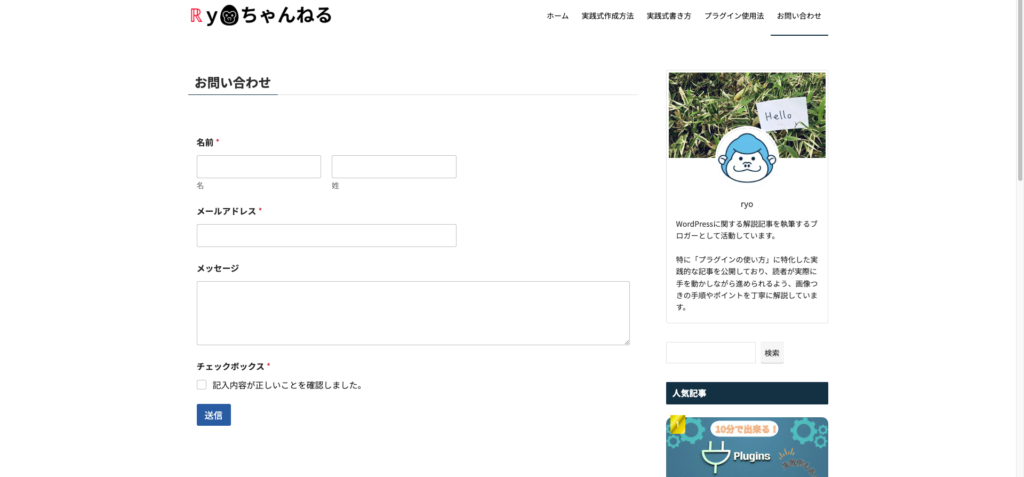
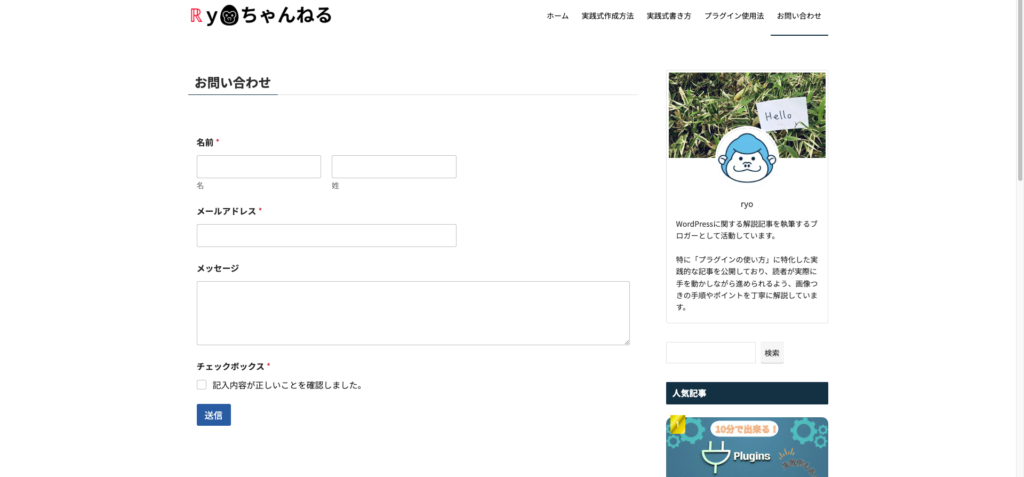



ページの崩れもないので安心しました!
メールが届いているかの確認もしたところ特に問題なく動作しました。⇩
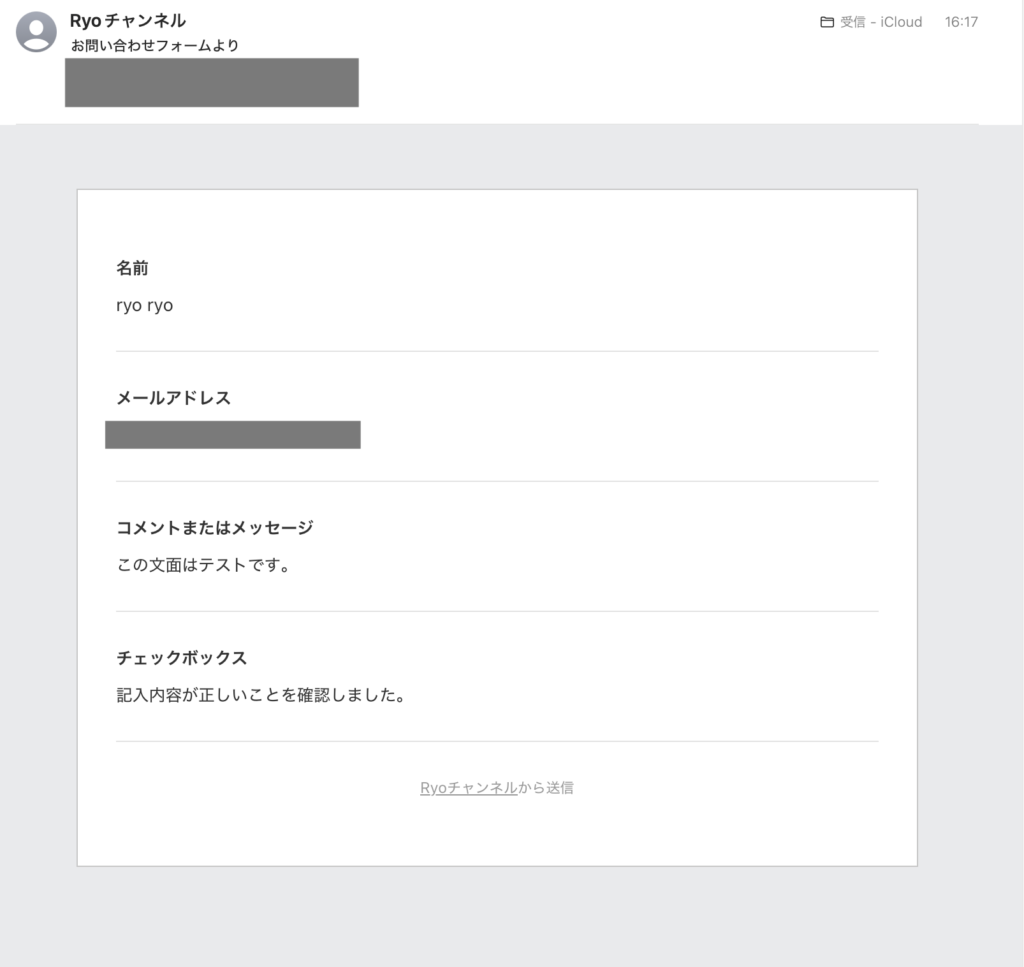
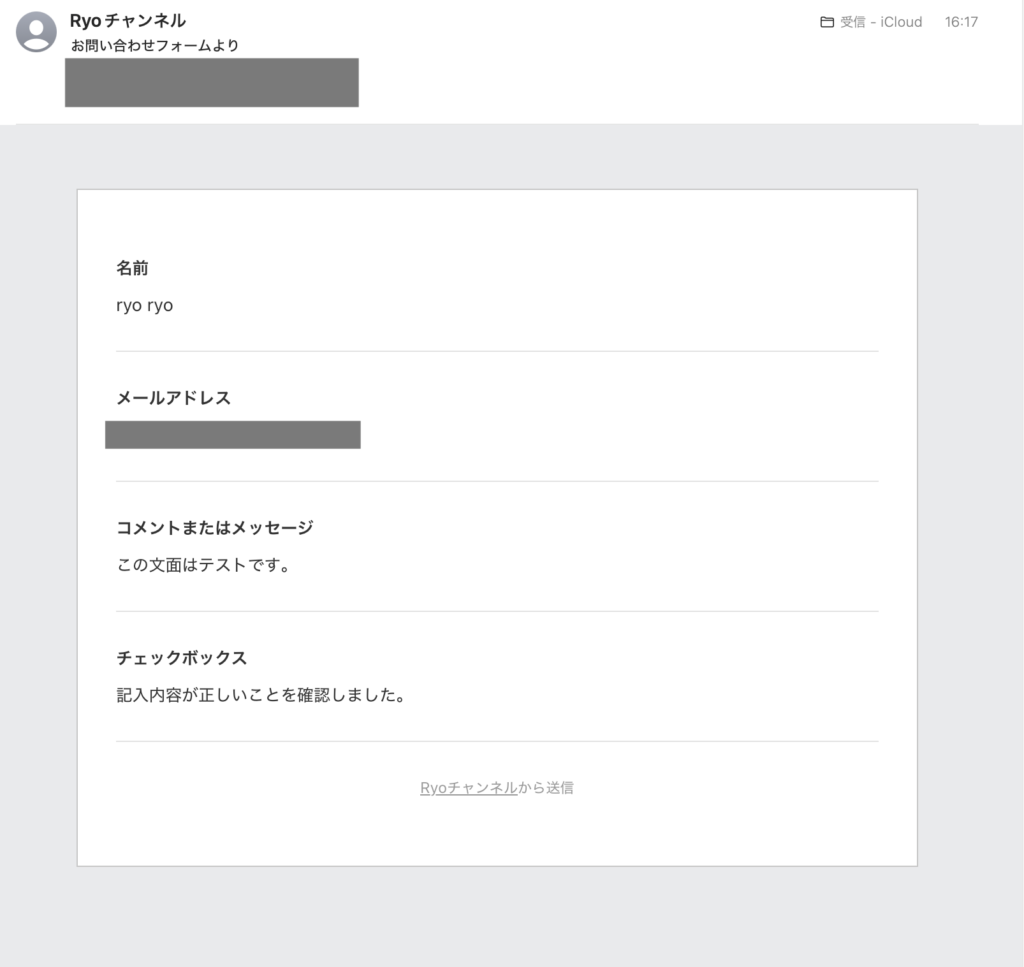



これでお問い合わせがあっても問題ないね!
WPFormsの主な特徴
直感的な操作でフォームを作成できるため、技術的な知識は不要です。
問い合わせフォームや申し込みフォーム、アンケートフォームなど、すぐに使えるテンプレートが多数用意されています。
作成したフォームはレスポンシブ対応しており、スマートフォンやタブレットでも見やすいデザインです。
Google reCAPTCHAやHoneypotといったスパム対策機能が搭載され、迷惑メールのリスクを軽減します。
問い合わせフォームから送信があった際、指定のメールアドレスに通知が届く仕組みを備えています。
問い合わせフォーム内にファイルのアップロード項目を追加することが可能です。
これにより、履歴書や画像ファイルの提出を受け付けるフォームを作成することもできます。
これらの機能を活用することで、簡単かつ効率的に、WordPressサイトに必要なあらゆる種類のフォームを作成できます。
問い合わせフォームの設置は、ユーザーとのコミュニケーションの入り口を作ることにつながり、ビジネスの成長にも貢献します。
WPFormsのインストールと有効化


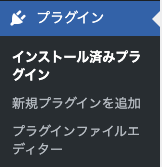
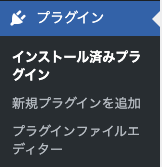
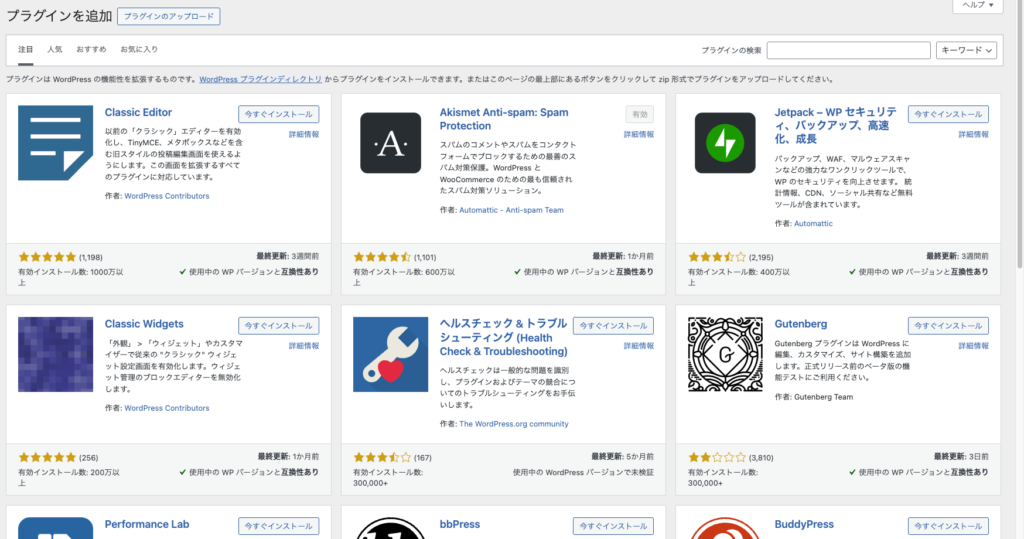
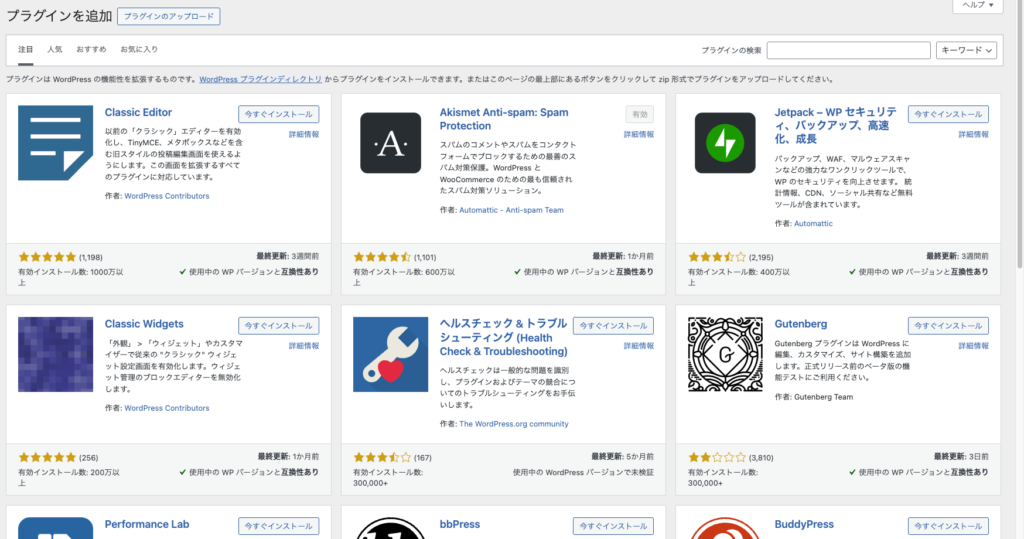
⇩
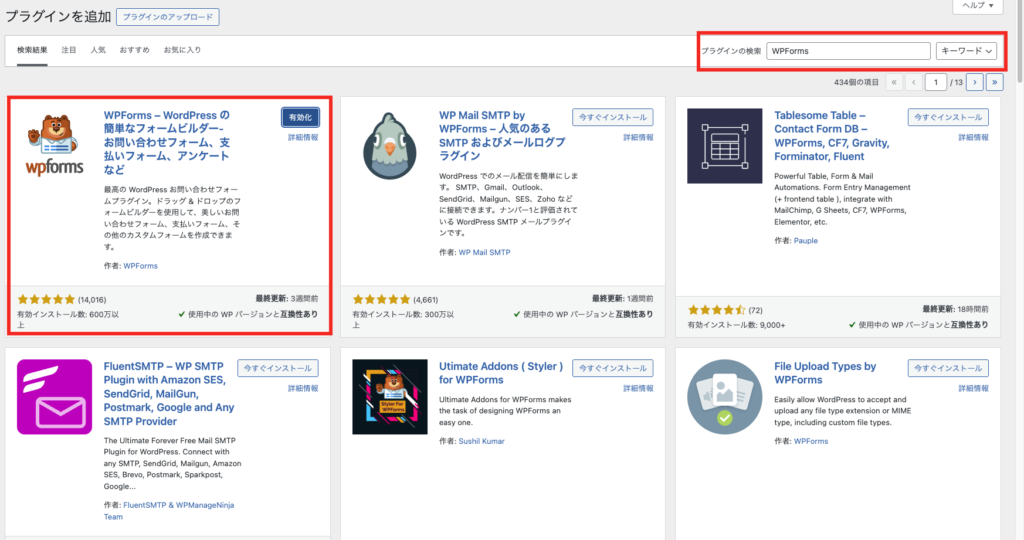
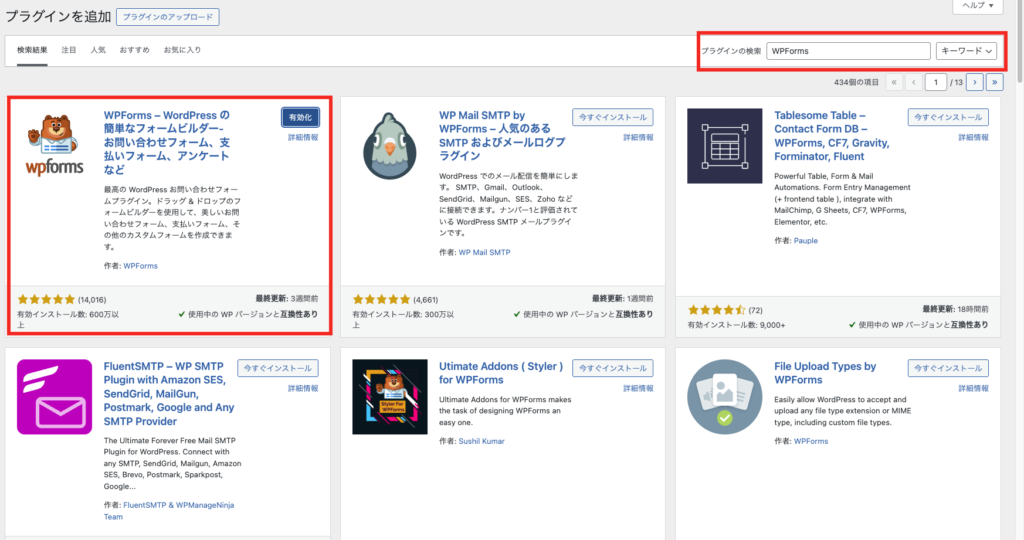
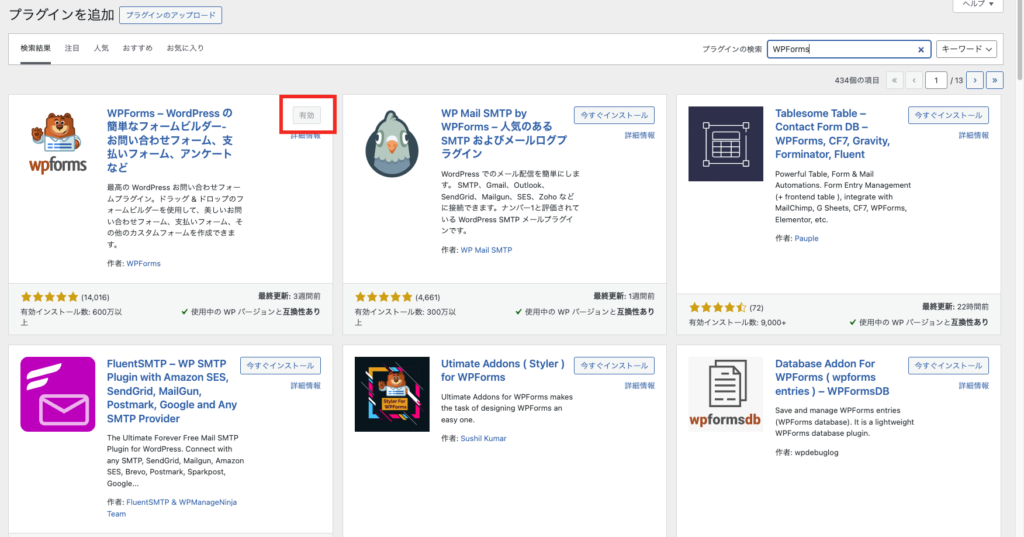
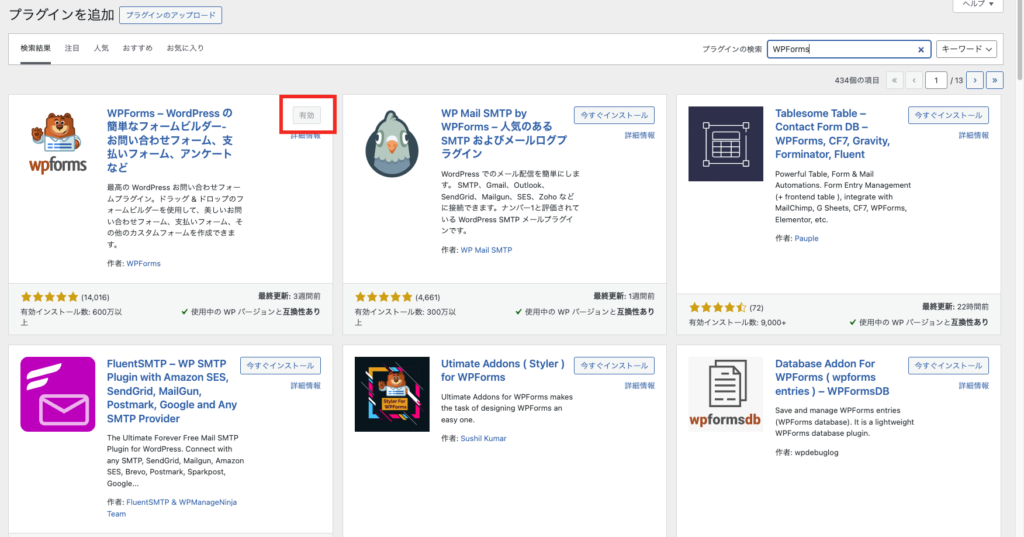
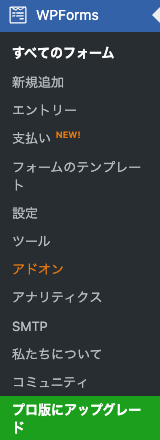
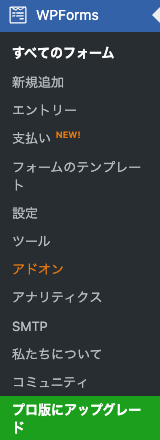
問い合わせフォームの作成方法


新しいフォームを作成する
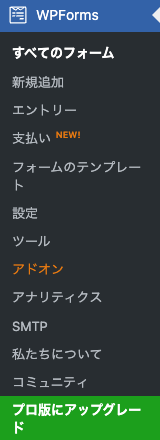
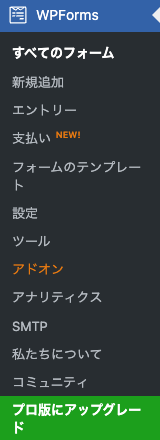
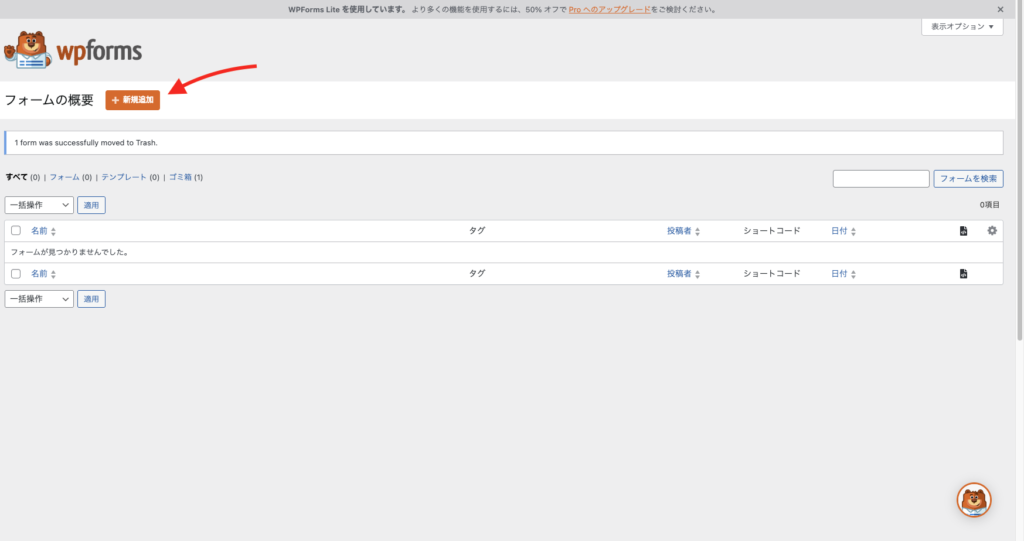
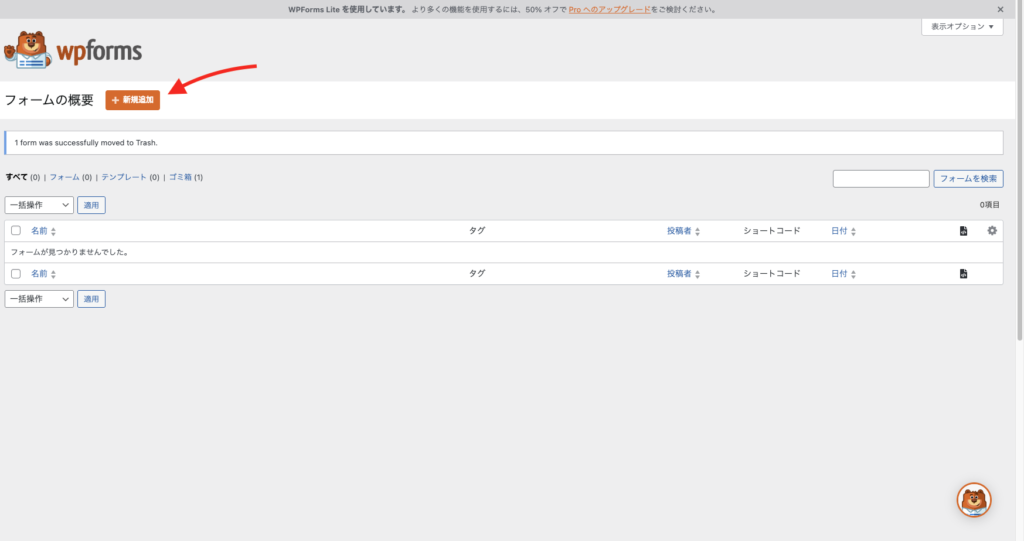
⇩
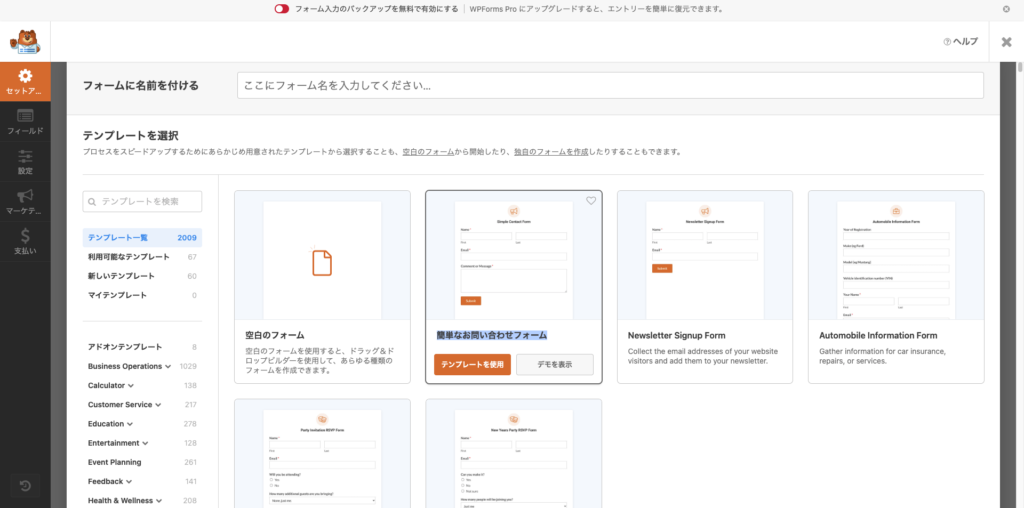
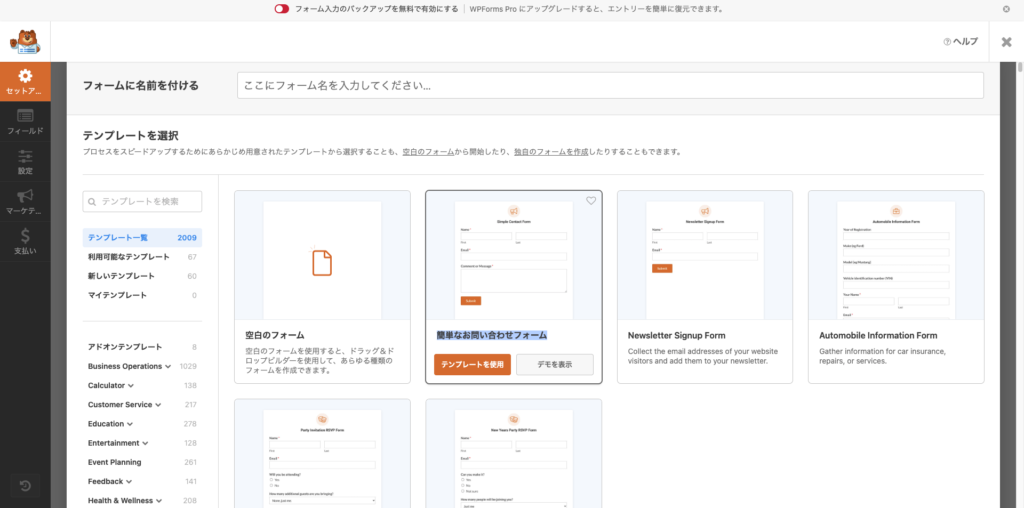
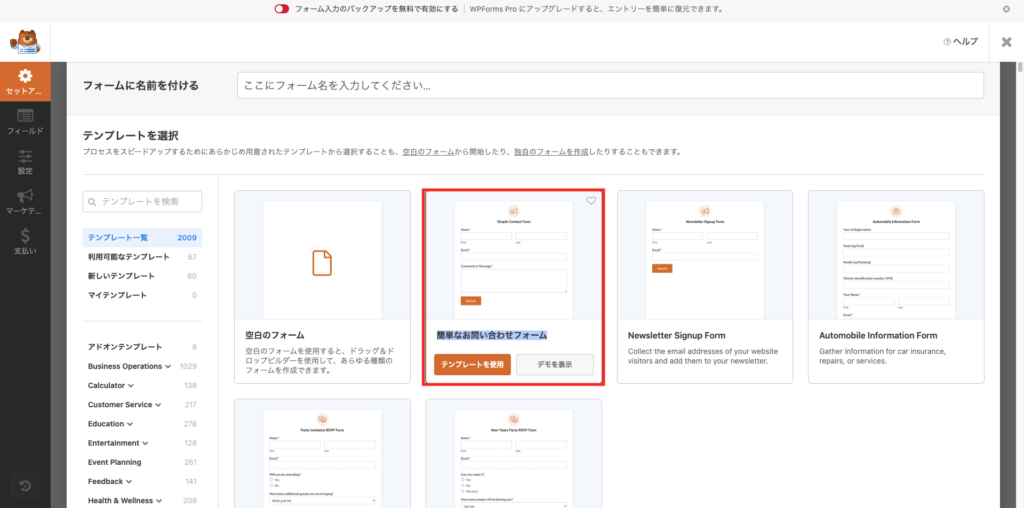
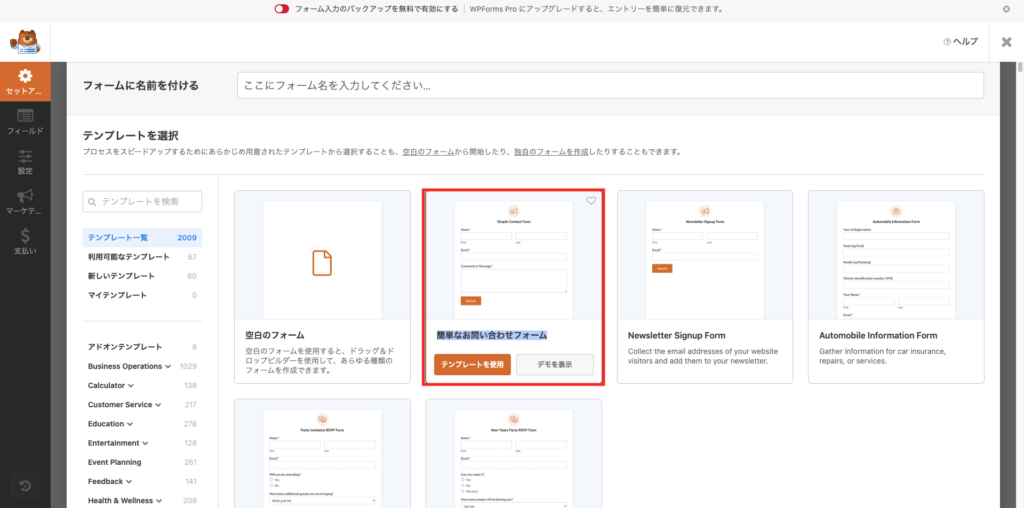
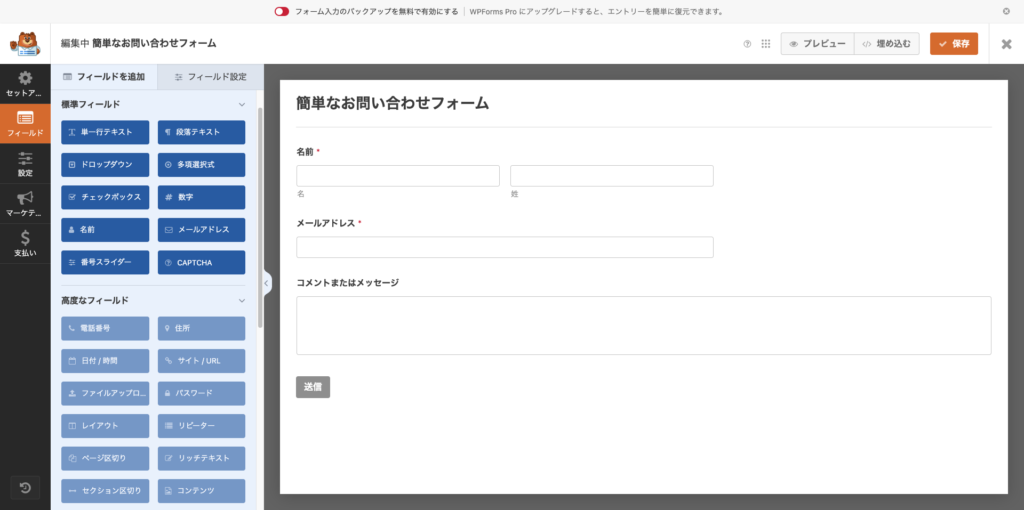
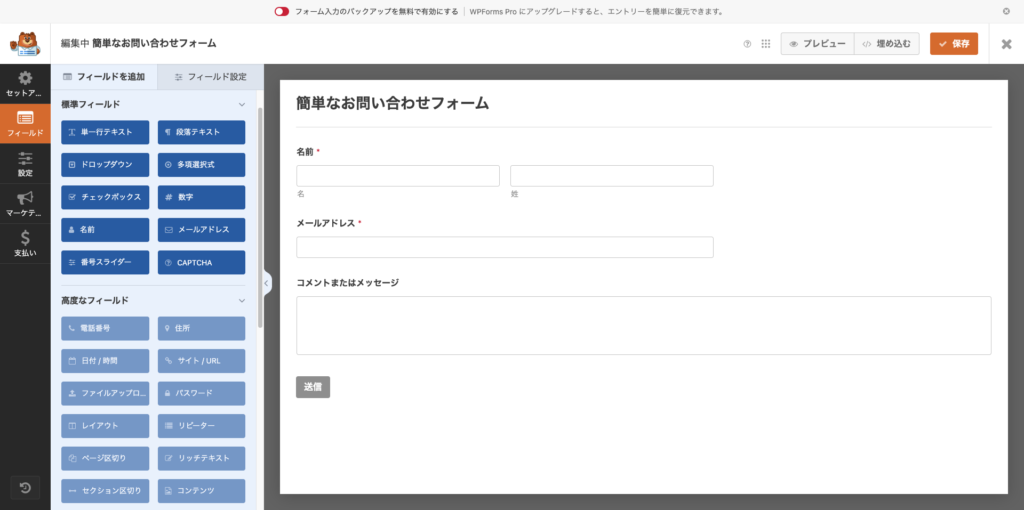
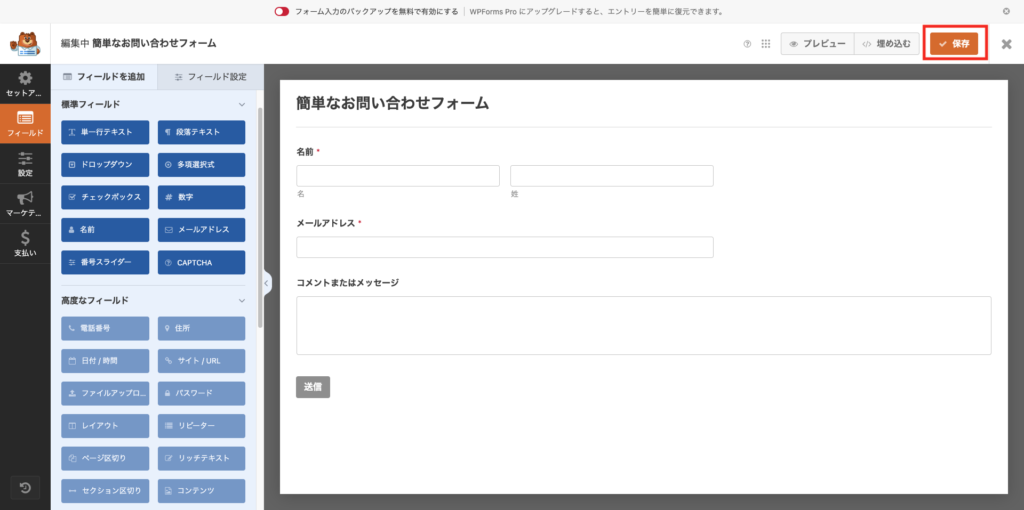
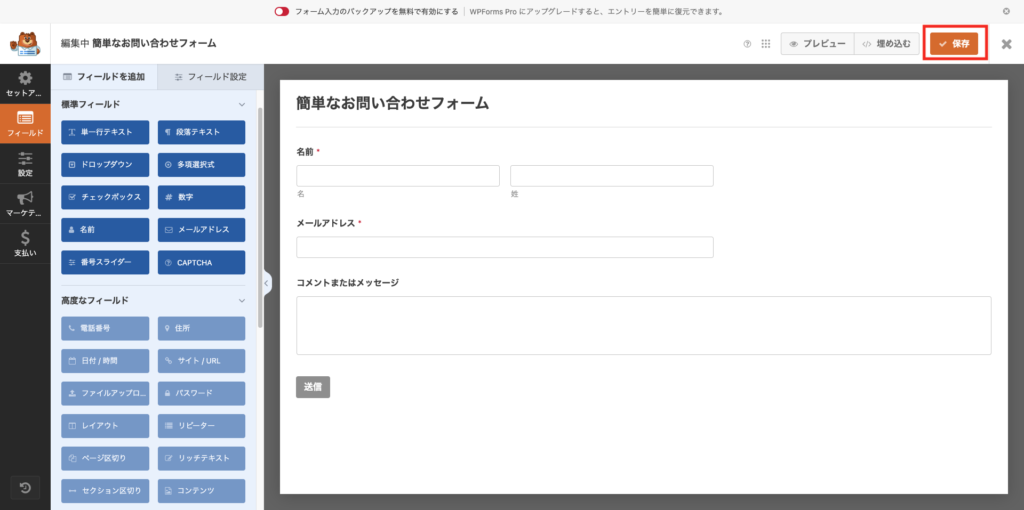
上記工程でお問い合わせフォームが一旦完了しました。
続いてはフォームのカスタマイズを実践しましょう!
フォームのカスタマイズ実践
WPFormsを使って今回追加したいお問い合わせページは以下の項目です。
- 名前
- メールアドレス
- チェックボックス
それでは実践していきましょう!
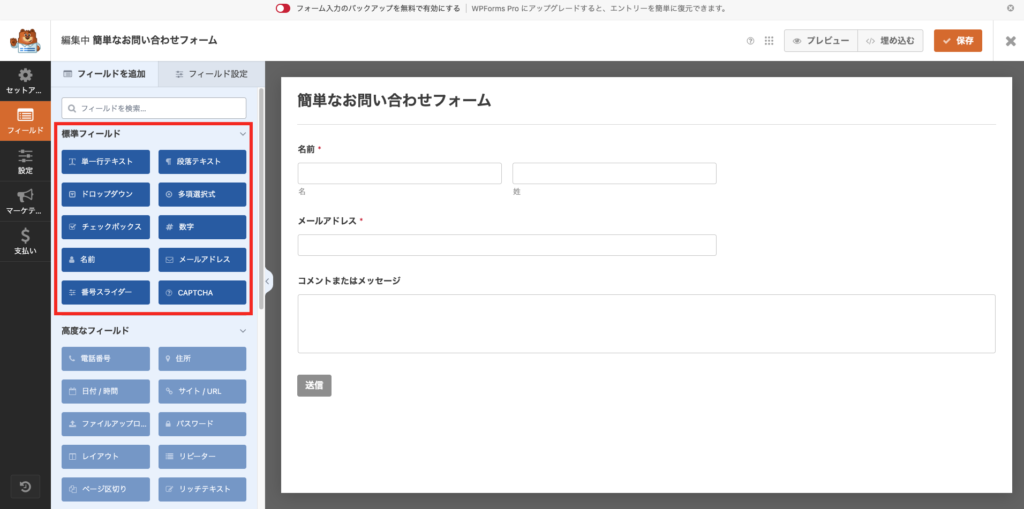
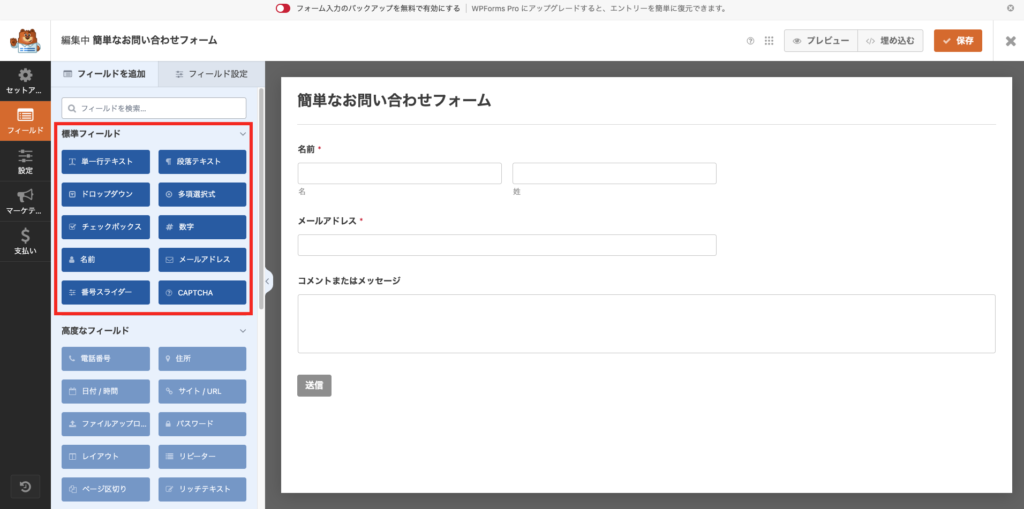
⇩
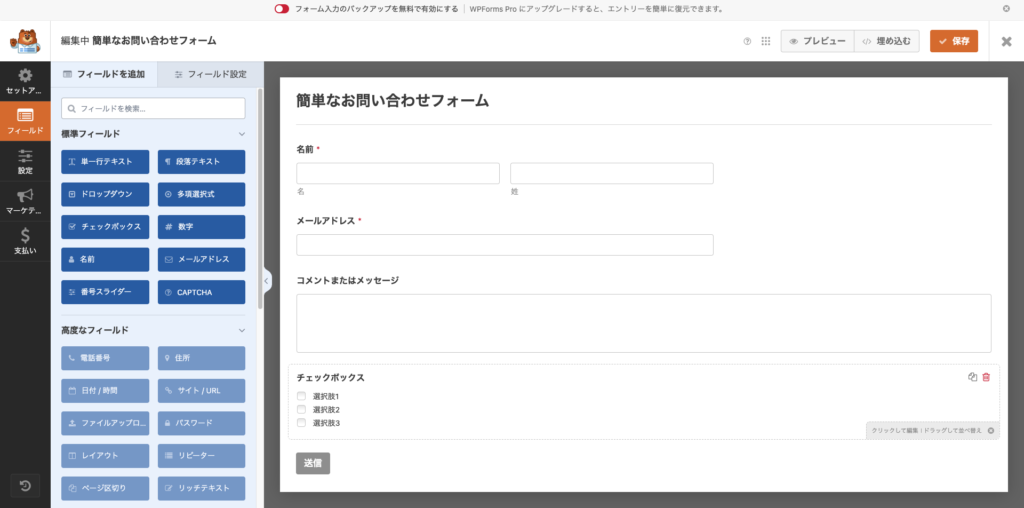
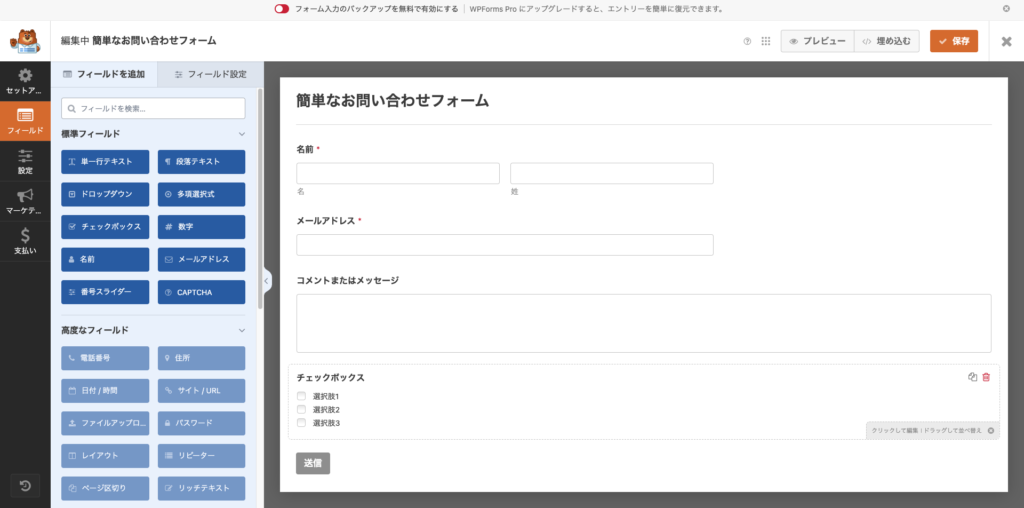
※必須機能を入れたのと選択肢の内容を変更しました。
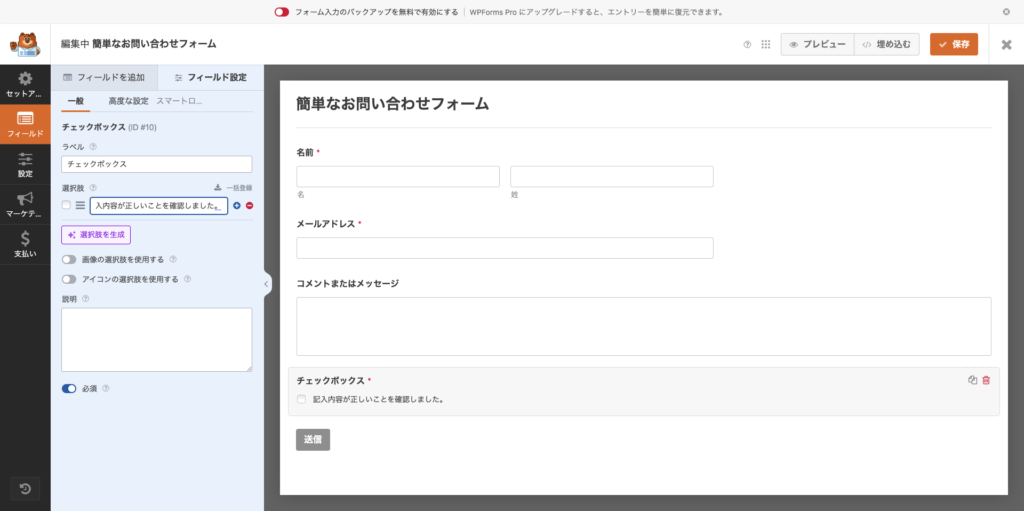
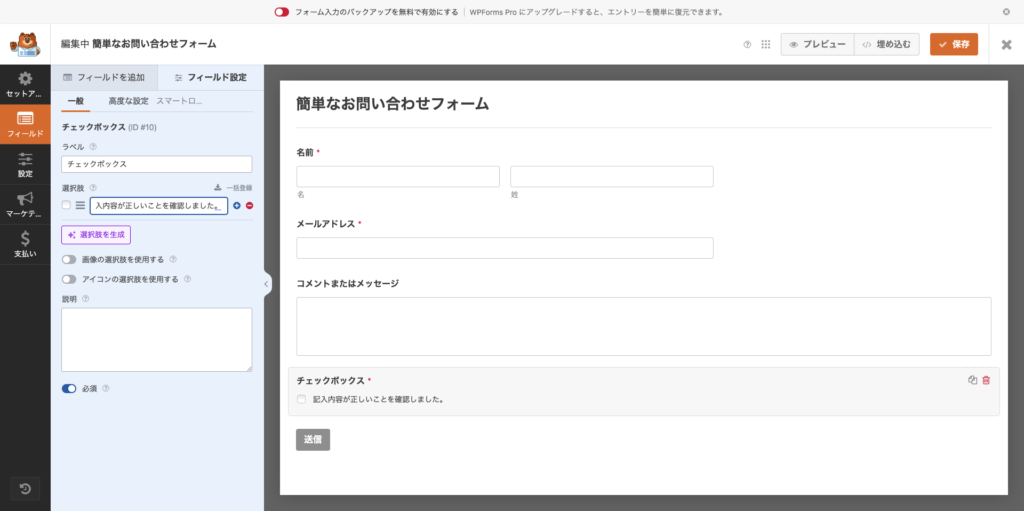
送信ボタンやフォーム名前を変更することができます。
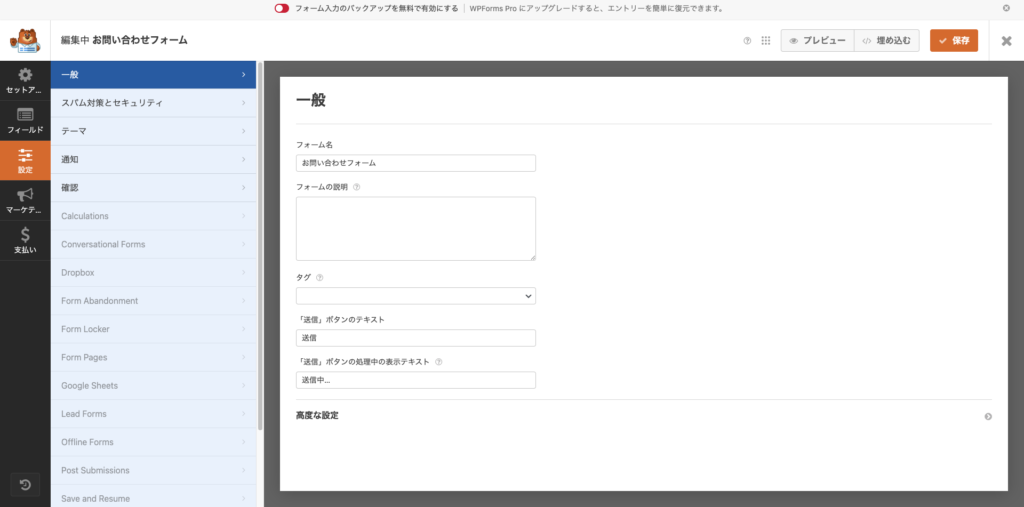
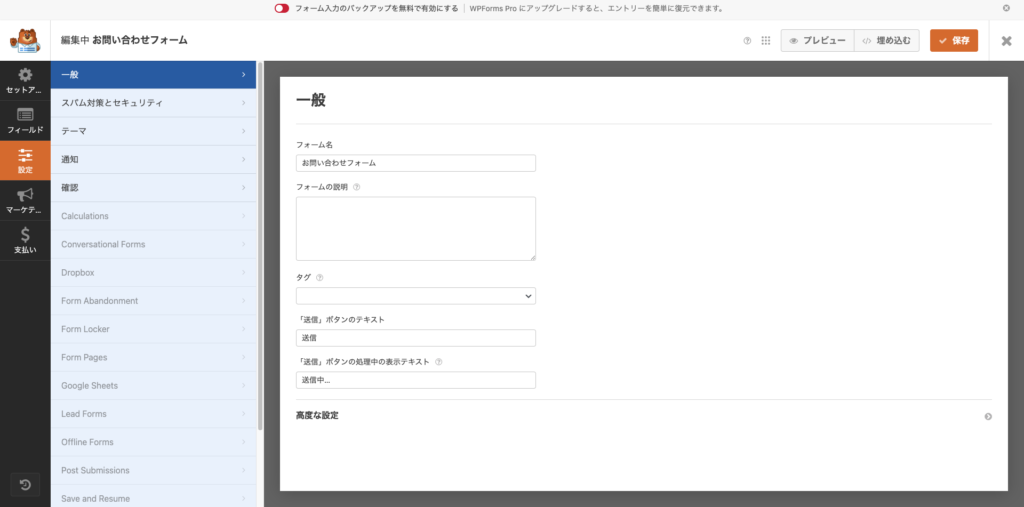
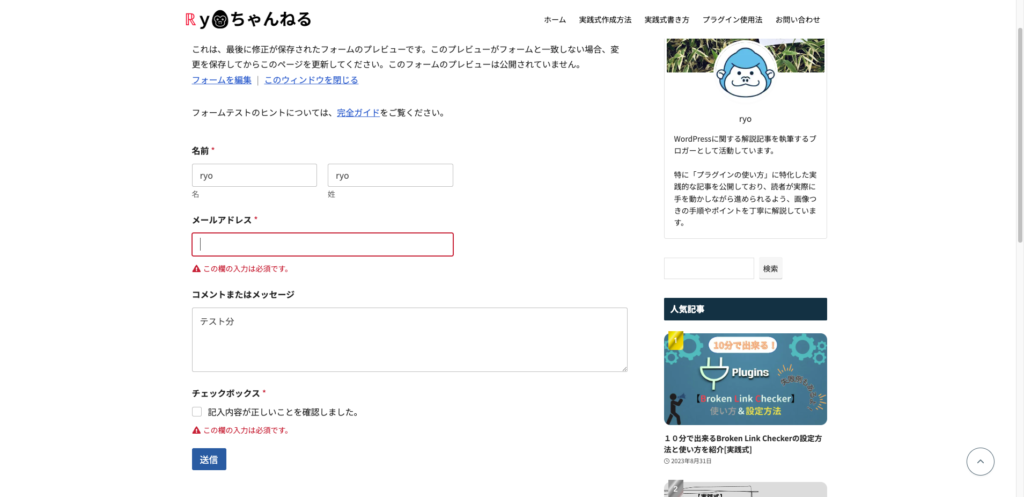
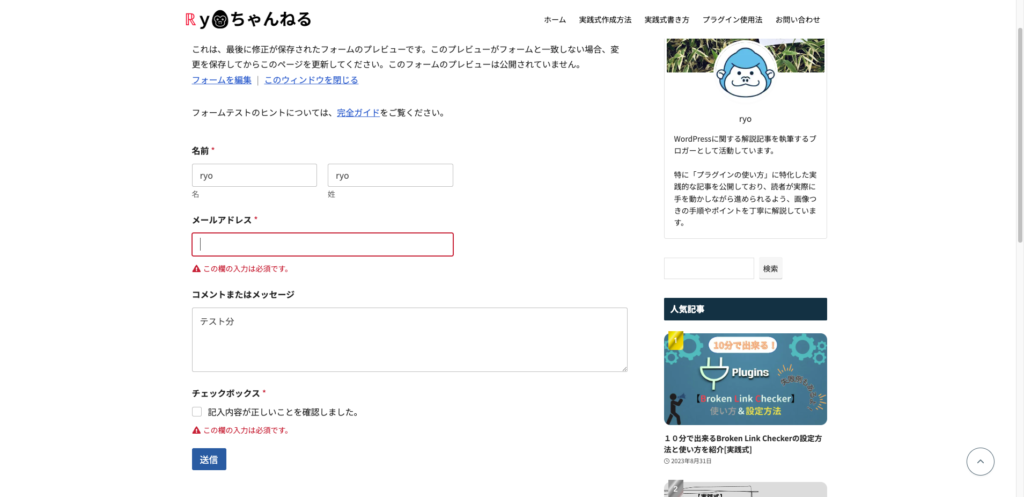
必須にすると入力がなかった場合上記のようになります。
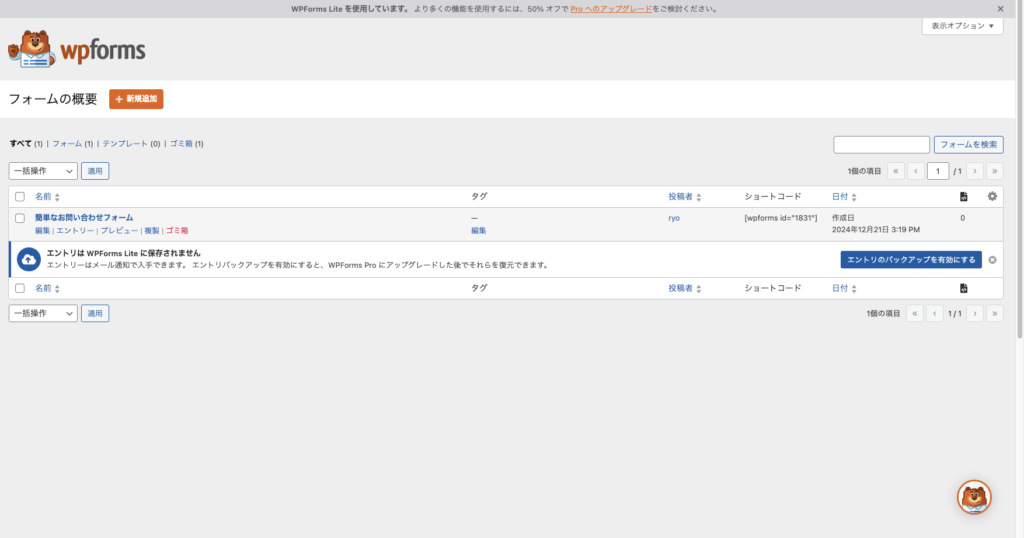
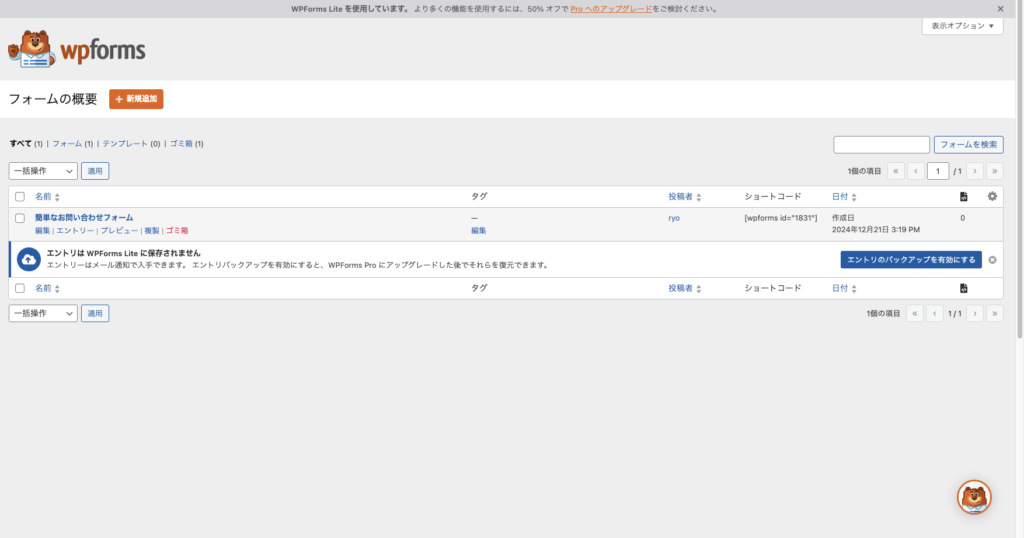
上記工程でお問い合わせフォーム(仮)を作ることができました。
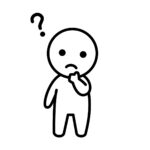
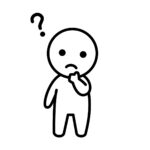
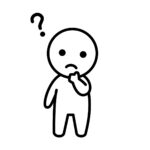
…(仮)?



これだけだとまだ機能しないから注意だね
フォームの設定
お問い合わせフォームを作成しただけではお問い合わせの機能が動作しません
なので、続いては通知の設定を行いメールとしての機能を使えるようにしましょう!
- 送信先メールアドレス
- メール件名
- 送信元メールアドレス
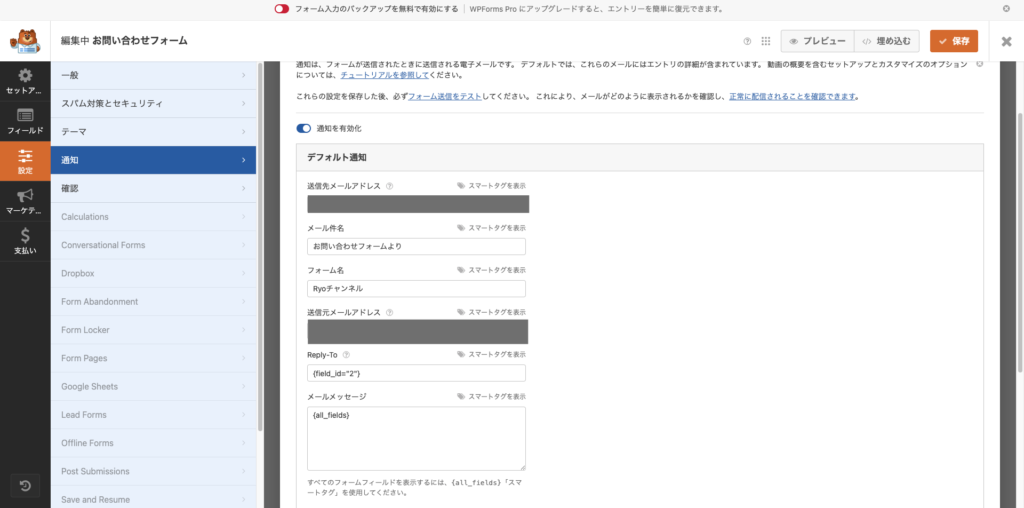
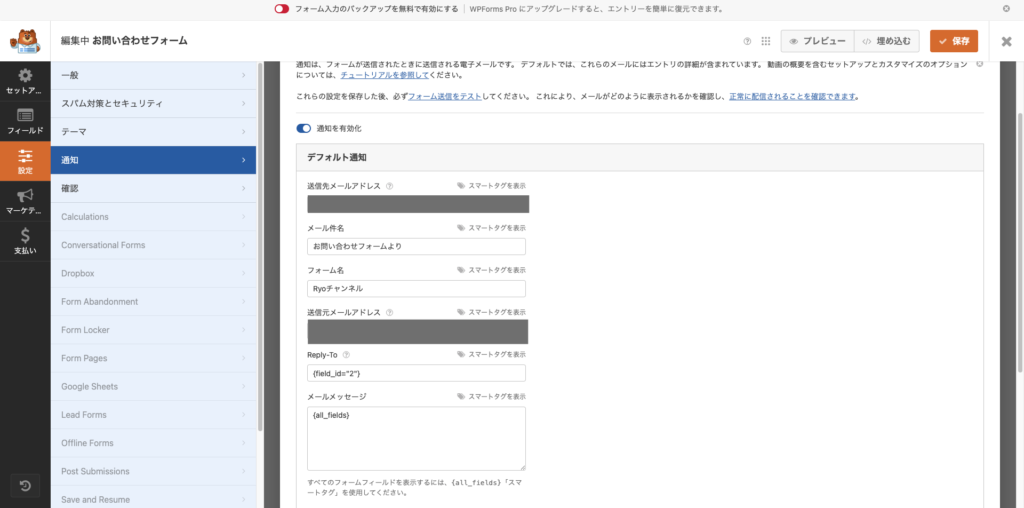
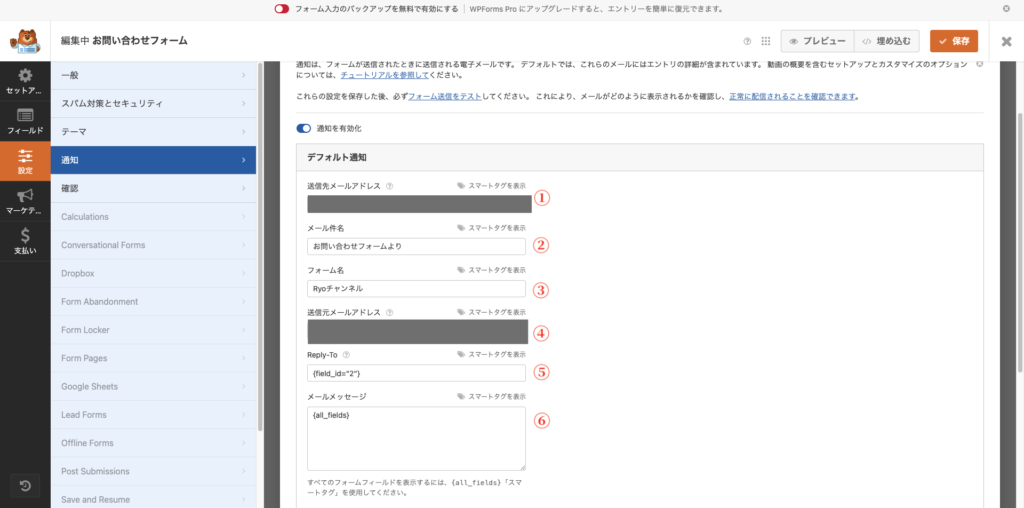
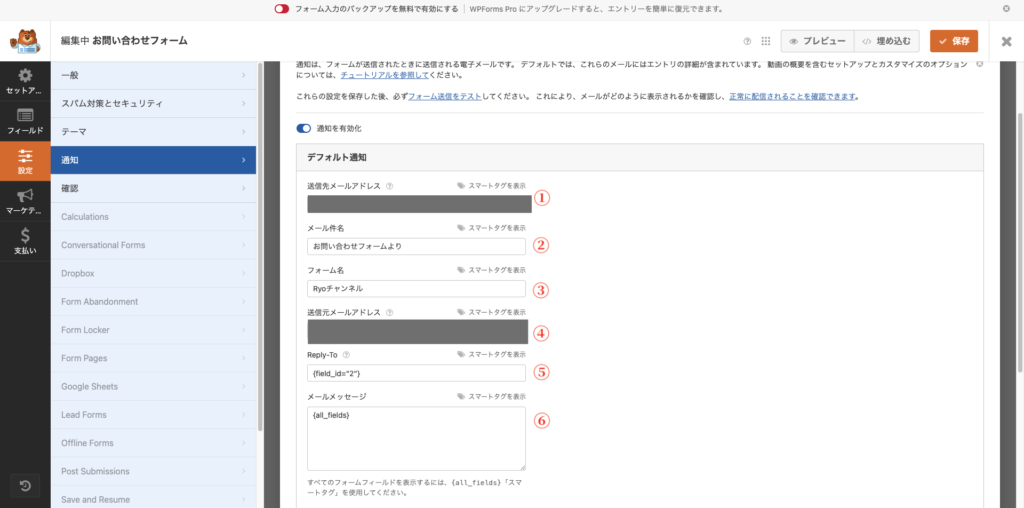
①…フォームの内容を送信するメールアドレスを指定
②…メールの件名に何を表示するかを指定
③…このフォームに付ける名前です。主に内部管理用やメール通知での識別に使われます。
④…フォームから送信されるメールの「送信元」に設定されるアドレス
⑤…メール受信者が返信する際に、自動的に返信先となるアドレスを指定
⑥…送信されるメール本文にどの情報を含めるかを指定



この設定が意外に難しいから気をつけてね



僕の場合、主に変更を加えたところは①の送信先メールアドレスだけだったよ
これでWPFormsのお問い合わせフォームが完成しました!
早足で進行してしまったので、次は一旦休憩でWPFormsのフィールド設定画面について触れておきましょう!
WPFormsのフィールド設定画面の概要
標準フィールド一覧
各種フィールドが以下のように分類され、リスト形式で表示されます。
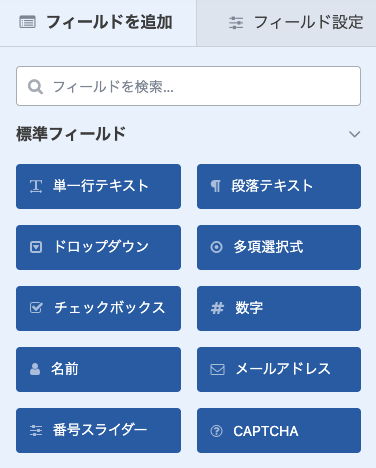
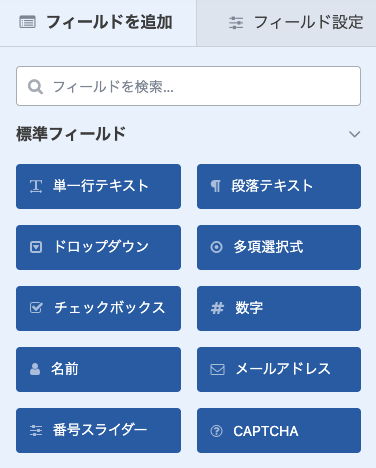
ユーザーから簡単な回答(名前やタイトルなど)をもらうためのフィールド
長文の回答が必要な場合(コメントやメッセージなど)に使用
リストから1つだけ選択する項目を提供
チェックボックス形式で複数回答を許容。
単一または複数選択可能なオプションを表示。
数値専用のフィールド(例:数量や価格入力)
ユーザーの名前を取得する専用フィールド
正確なメールアドレスを入力してもらうためのフィールド
スライダー形式で数値を指定(例:1~100)
スパム防止のための認証機能(Google reCAPTCHAなど)



上記の他有料版のみ使える機能もあれば通販サイトなどに使える昨日もあるよ!
WPFormsのフィールド操作アドバイス
・フィールドを追加する手順
- 画面上の「標準フィールド」から必要な項目をクリック&ドラッグして、右側のフォームプレビューエリアに配置します。
- 順番を変えるには、配置したフィールドをドラッグで移動します。
※項目はクリックしても配置されます。



マウス操作だけでほとんど済むからとても楽だよ
・フィールド設定の詳細
- 右側に表示される「フィールド設定」で、フィールドのラベルや説明文、必須項目設定などをカスタマイズできます。
問い合わせフォームの設置方法


ステップ1:投稿や固定ページに設置する
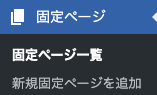
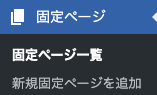
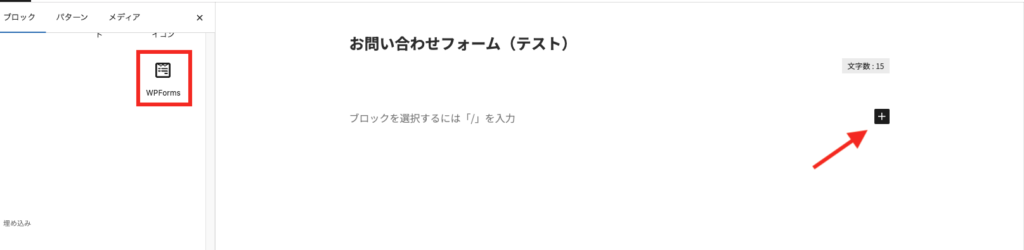
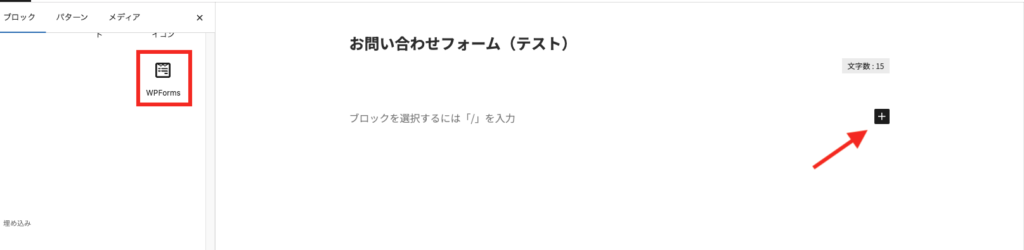
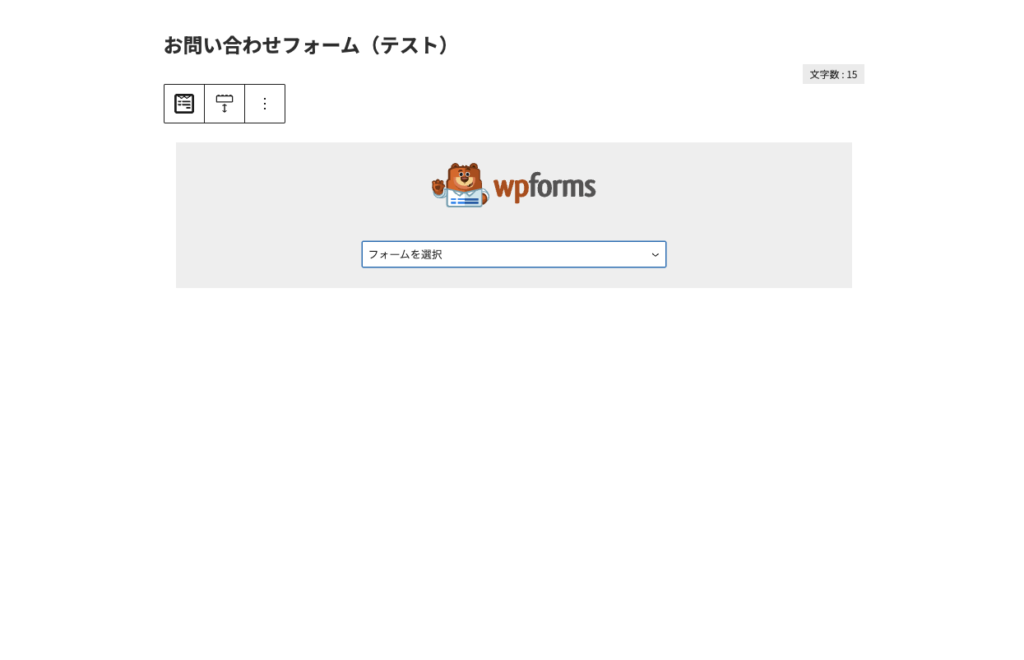
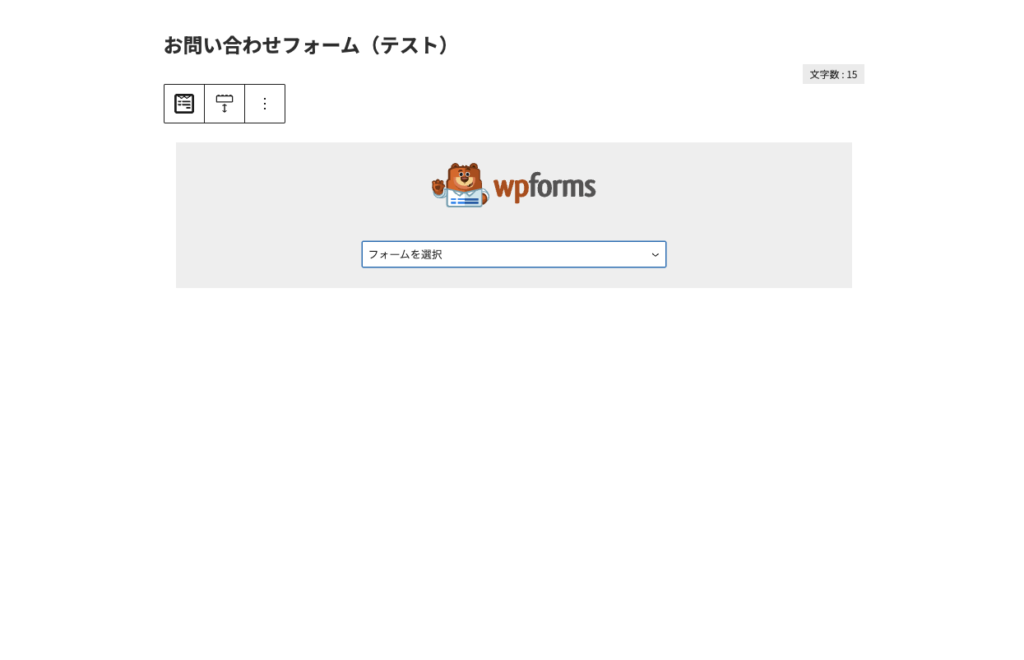
⇩
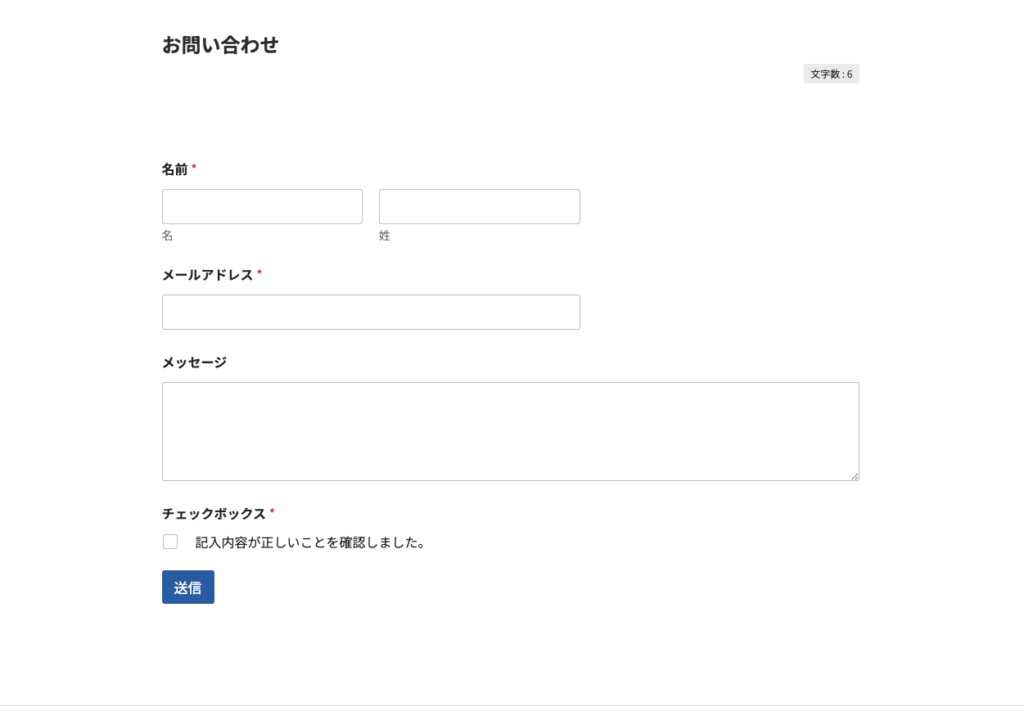
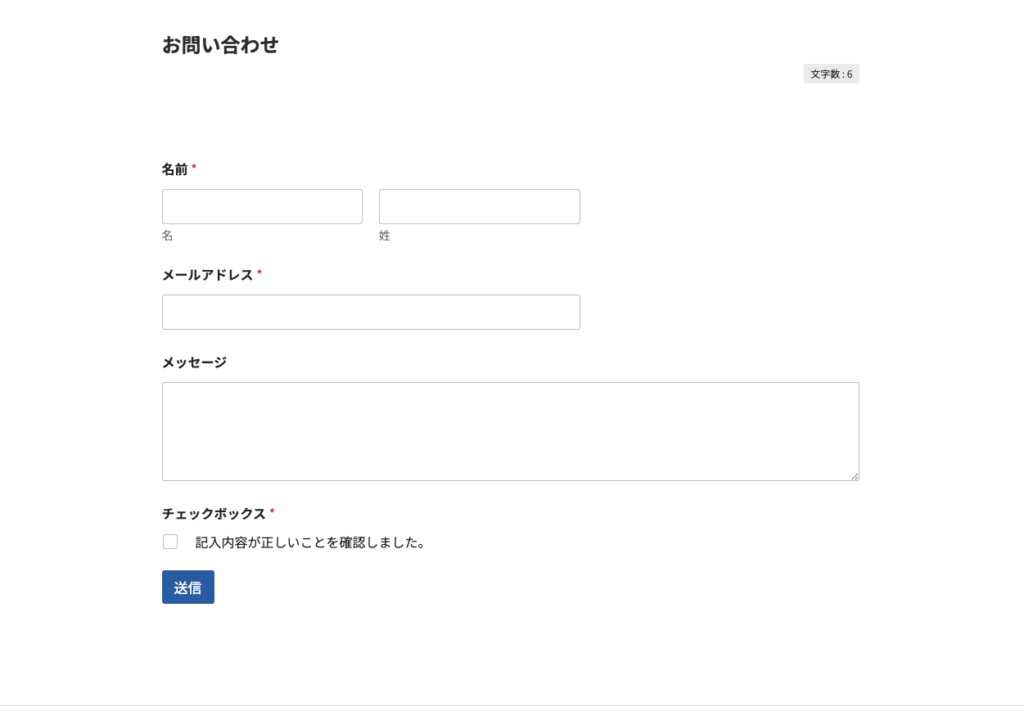
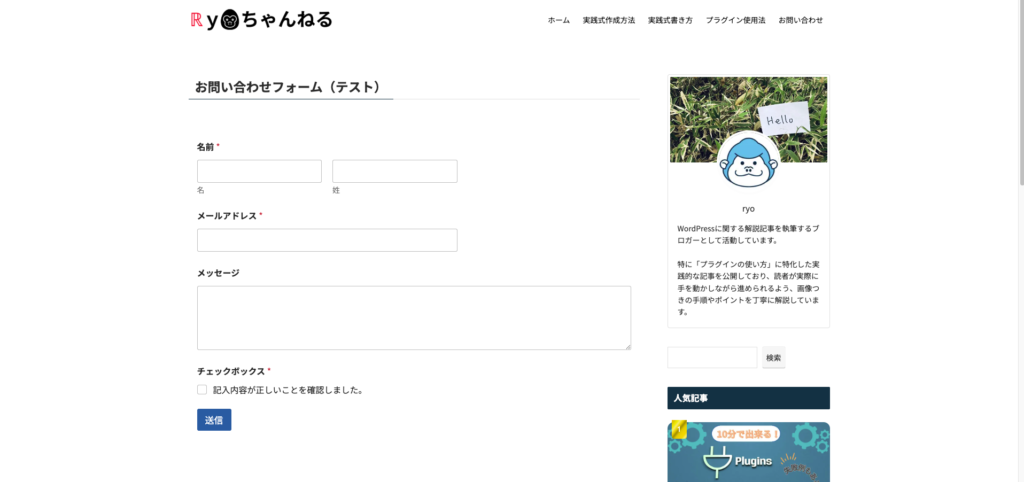
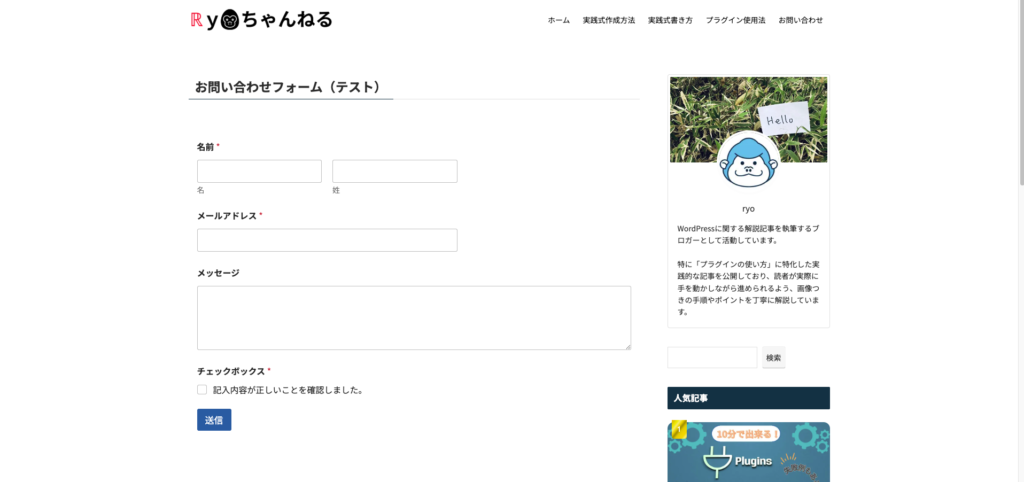
上記でお問い合わせフォーム作成は完了ですね!お疲れ様です。



HPに載せる際は一度試してから実装したほうがいいよ
固定ページの作り方がわからない方は下記をチェックしてくださいね!


WPFormsのメリットとデメリット


メリット
ドラッグ&ドロップのフォームビルダーにより、誰でも簡単にフォームを作成できる
問い合わせフォーム、予約フォーム、申し込みフォームなどのテンプレートが最初から用意されています。
Google reCAPTCHAなどのスパム対策機能が充実しており、迷惑メールを防ぐことが可能
作成したフォームはレスポンシブデザイン対応で、スマホやタブレットでも美しく表示される



こんなに楽にお問い合わせフォームを作れると思わなかったよ
デメリット
無料版では使用できる機能が限られており、プロ機能を使うには有料版が必要
CSSやHTMLの知識がないと、デザインの細かなカスタマイズが難しい場合があります。
条件分岐機能や高度な自動返信機能は有料プランでのみ使用可能
多くのフォームが送信される場合、サーバーに負荷がかかる可能性有り



実際に使った感じだとデメリットはあまり気にしなくても問題ないかな
WPFormsのよくある質問と解決方法


まとめ:WPFormsで簡単にお問い合わせページを作ろう!


WPFormsは、初心者でも簡単にお問い合わせフォームを作成できる便利なプラグインです。ドラッグ&ドロップで項目を追加するだけで、手軽にフォームが完成します。
無料の範囲で利用しても大満足間違いありません!
今回の手順を参考にして、ぜひ自分のサイトにお問い合わせフォームを設置してみてください



有料版のWPFormsはまず無料版で試してみてから検討してね
もし不明な点があれば、お問い合わせから質問してくださいね!お役に立てれば幸いです!











